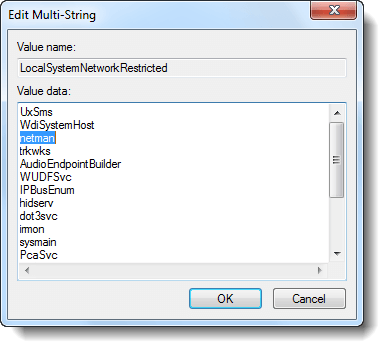Wanneer u de map Netwerkverbindingen op uw Windows-computer opent, is de map mogelijk helemaal leeg. In sommige gevallen kan de volgende foutmelding verschijnen:
De map Netwerkverbindingen kon de lijst met netwerkadapters op uw machine niet ophalen.
Zorg ervoor dat de Network Connections-service is ingeschakeld en actief is.

En wanneer u de service Netwerkverbindingen probeert te starten, krijgt u een foutmelding 1083 opduikt. Hier is het volledige foutbericht:
Windows kan de netwerkverbindingen-service niet starten op de lokale computer.
Fout 1083: het uitvoerbare programma waarvoor deze service is geconfigureerd, implementeert de service niet.

Fix Network Connections Service (Netman) Error 1083
Volg deze stappen om de servicefout 1083 van Network Connections op te lossen:
Registersleutels voor netwerkverbindingen opnieuw instellen
Downloaden netman-svc.zip , pak het ingesloten REG-bestand uit en voer het uit. Zorg ervoor dat u het juiste REG-bestand voor uw besturingssysteem uitvoert. Degene met het voorvoegsel w7 is van toepassing op Windows 7 en het andere REG-bestand met het voorvoegsel w10 is van toepassing op Windows 10-computers. Start Windows opnieuw en kijk of u de Network Connections-service kunt starten. Als het probleem niet is opgelost, volgt u de volgende stap.
Los de registersleutel van Svchost op
- Klik op Start, typ
regedit.exeen druk op ENTER - Navigeer naar de volgende tak:
HKEY_LOCAL_MACHINE SOFTWARE Microsoft Windows NT CurrentVersion Svchost
- Dubbelklik in het rechterdeelvenster op de waarde met de naam
LocalSystemNetworkRestricted - Controleer of het waardegegevensveld de string bevat
netman. Voeg toe als het ontbreektnetmanergens in het waardegegevensveld, zoals in de onderstaande afbeelding:
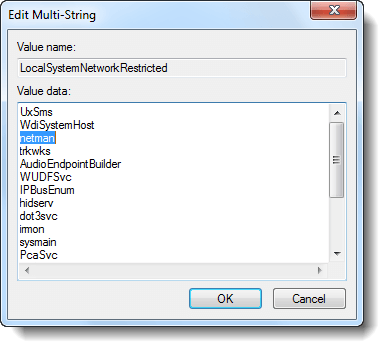
- Klik OK.
- Start Windows opnieuw en controleer of de Network Connections-service correct start.
De bovenstaande methode werkt in Windows 7 tot en met Windows 10.
Een klein verzoek: als je dit bericht leuk vond, deel dit dan?
Een 'klein' aandeel van jou zou enorm veel helpen bij de groei van deze blog. Enkele geweldige suggesties:- Pin het!
- Deel het op je favoriete blog + Facebook, Reddit
- Tweet het!